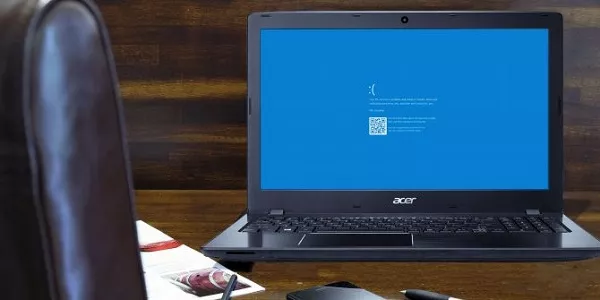
چگونه خطای صفحه آبی مرگ در ویندوز را برطرف کنیم؟
آن چیست که بدون هیچگونه اخطار قبلی، ناگهانی می آید و برای چند ساعت وقت تان را می گیرد؟ با وجود اینکه بروزرسانی های ویندوز هم جواب مناسبی است اما به «صفحه آبی مرگ» اشاره ...
آن چیست که بدون هیچگونه اخطار قبلی، ناگهانی می آید و برای چند ساعت وقت تان را می گیرد؟ با وجود اینکه بروزرسانی های ویندوز هم جواب مناسبی است اما به «صفحه آبی مرگ» اشاره داریم. صفحه آبی مرگ ویندوز یا همان BSOD یک ارور صفحه نمایشی هست که به دلایل نرم افزاری یا سخت افزاری مختلف در ویندوز 10 ظاهر شود.
خبر بد اینجاست صفحه آبی مرگ در بدترین حالت می تواند چند ساعت وقت تان را می گیرد. با این حال اگر به نیمه پر لیوان نگاه کنیم، میبینیم حداقل راه حلی برای آن وجود دارد. ولی پیش از آنکه روش های برطرف سازی خطاهای صفحه آبی مرگ در ویندوز را معرفی نماییم، بیایید ابتدا نگاهی به مهمترین دلایل بروز این ارور در سیستم عامل مایکروسافت بیاندازیم:
Driver Conflicts (ناسازگار بودن درایور)
ناسازگار بودن درایور زمانی اتفاق می افتد که دو یا چند درایور، نرم افزارهایی برای کنترل سخت افزار، نمی توانند با یکدیگر کار کنند. همچنین اگر تعدادی درایو جدید روی یک دیوایس نصب کرده باشید (بدون آنکه قبلی ها پاک کنید) نیز ارور صفحه آبی مرگ را خواهید دید.
Hardware Conflicts (ناسازگاری های سخت افزاری)
بهبودهای سخت افزاری اشتباه یکی از دلایل نمایش صفحه آبی مرگ است. مثلا اوورکلاک کردن نا امن رایانه شخصی باعث خواهد شد تا خیلی زود با این صفحه رو به رو شوید. در صورتی که رم در جای نامناسب قرار نگیرد یا یک قطعه سخت افزاری خوب کار نکند هم از دیگر دلایلی است که کاربر را با این مشکل مواجه کند.
ارورهای سیستم عامل
وقوع گاه و بی گاه خطاهای کاربری یا بدافزارها می تواند روی فایل های حیاتی سیستم عامل تاثیر مخرب بگذارد. همچنین این اتفاق هنگام استفاده از Insider Preview of Windows (برنامه ای برای تست آخرین بروزرسانی اپ های مایکروسافت زودتر از بقیه کاربران) نیز ممکن است رخ بدهد. در هر صورت از دست دادن فایل های مهم سیستمی گاهی اوقات منجر به یک مشکل بزرگ خواهد شد: سیستم وارد یک حلقه صفحه آبی مرگ می شود و هر بار که کامپیوتر را روشن می کنید، با صفحه آبی مواجه می گردید.
روش های حل صفحه آبی مرگ، قسمت اول: مستقیم
اول نکته ای که در اینجا باید به خاطر بسپارید، این است که هر مشکل راه حل خودش را داشته و بسته به نوعی که دارد می تواند از بین چند دقیقه تا حتی چند ساعت وقت تان را بگیرد. بنابراین اگر یکی از روش ها جواب نداد، پیشنهاد می کنیم نیم نگاهی به دیگر راه ها نیز بیاندازید:
آنالیز صفحه آبی سیستم
ساده ترین راه برای حل مشکل BSOD، دقت به جزییاتی است که در صفحه میبینید. تمام ارورهای صفحه آبی مرگ به کاربر یک کد استاپ (Stop) و یک کد QR است. بعد از آنکه صفحه ارور را دارید، در اینترنت کد استاپ خود را جستجو کنید. در فروم های زیادی برای هر کد استاپ راه حل های مختلف قرار داده شده است.
البته در وب سایت مایکروسافت هم برای شایع ترین ارورهای BSOD راهکارهایی وجود دارد. همچنین اسکن کردن کد QR با موبایل تان باعث می شود تا مستقیم به صفحه مربوط به حل مشکل آن کد بروید. در کنار این دو روش می توانید از پشتیبان مجازی مایکروسافت در صفحه مخاطبین سایت این کمپانی استفاده کنید.
بعد از آنکه به صفحه مورد نظر رفتید، کد مربوط به صفحه آبی رنگ را تایپ کرده و اینتر را بزنید تا فرآیند عیب یابی آغاز گردد. در اینگونه مواقع مایکروسافت معمولا پیشنهاد می کند تا ماشین جمع آوری حافظه خراب (Machine Memory Dump Collector) را هم اجرا کنید تا گزارشی که دادید تحلیل شود.
نصب یا حذف آپدیت های ویندوز 10
آپدیت های ویندوز 10 گاهی اوقات بدون اطلاع قبلی کاربر نصب می شوند. در حالی که این مسئله بعضا یک مزیت به شمار می رود اما بعضی وقت ها دانلود و نصب نادرست بروزرسانی ها می تواند منجر به ارورهای BSOD گردد. ضمن اینکه آپدیت های خراب نیز همین نتیجه را به همراه دارند.
در این موقعیت ها مایکروسافت اغلب با یک هات فیکس (بروزرسانی های سریع) مشکلات را برطرف می کند. اما برای اینکه مطمئن شوید هات فیکس نیز کاری از پیش نبرده، ابتدا تمام آپدیت های اخیر نصب شده روی ویندوز را چک کنید. برای اینکار روی دکمه Start ویندوز کلیک کرده، کلمه update را بنویسید و روی Check for updates ضربه بزنید.
سپس گزینه Check for updates را انتخاب کنید تا تمام بروزرسانی های اخیر در سیستم نصب شوند. اگر تمام بروزرسانی ها را نصب کردید و دوباره جواب نگرفتید، روی گزینه خاکستری رنگ Update history کلیک نمایید و نگاهی به تاریخ تک تک بروزرسانی ها بیاندازید: کدام یک به نظر مربوط به ارور BSOD هستند؟
اگر به مورد مشکوکی برخوردید Uninstall options را بزنید و در صفحه باز شده، روی هر بروزرسانی که خواستید کلیک راست کرده و Uninstall را انتخاب نمایید. در نهایت هم کامپیوتر را ری استارت کنید. در صورتی که ارور صفحه آبی رنگ جای بروزرسانی مربوط به یک نرم افزار بود، آن نرم افزار را از روی سیستم حذف کنید.
نکته: اگر ویندوز پیش از آنکه هر کاری که می خواستید بکنید، بالا نیامد در حالت امن (Safe Mode) تمام کارهای بالا را انجام دهید.
ری استارت کامپیوتر
چرا این قدر قضیه را سخت میگیریم، گاهی اوقات ری استارت کردن کامپیوتر بهترین تصمیم برای ارورهای نگاهی صفحه آبی رنگ است؛ اصطلاحا راه اندازی دوباره سیستم باعث می شود تا سیستم عامل نفسی دوباره بکشد. برای اینکار روی دکمه Start ویندوز کلیک کنید، در قسمت جست و جو recover را بنویسید و سپس Recovery options را انتخاب نمایید. در صفحه تنظیمات باز شده، Get Started را که زیر دسته بندی Reset this PC قرار گرفته را بزنید. چند ثانیه دست نگه دارید تا فرایند راه اندازی دوباره انجام گیرد.
روش های حل صفحه آبی مرگ، قسمت دوم: غیر مستقیم
در حالی که صفحه آبی BSOD اطلاعات مفیدی به کاربر می دهد اما در مواقع خیلی اندک ممکن است دستیار مایکروسافت کاری از پیش نبرد؛ در روش های بالا با راه حل های خود مایکروسافت رو به رو بودید و گاهی اوقات شاید مجبور باشید بدون توجه به کدهای صفحه آبی مرگ، از یک راه غیرمستقیم کمک بگیرید:
قدم نخست، به حالت امن (Safe Mode) بروید: قبل از آنکه نکات پایین را اجرا نمایید، ابتدا باید حالت امن ویندوز 10 را راه اندازی کنید. «حالت امن» در واقع همانند راه اندازی معمولی ویندوز است، با این تفاوت که برنامه های فعال و درایورهای آن در مقایسه با حالت معمولی کاهش می یابد و تنها برنامه های مهم بالا می آیند.
ساده ترین راه برای ورود به حالت امن استفاده از خود سیستم عامل است. روی دکمه Start کنید، کلمه recovery options را در قسمت جستجو بنویسید و در نهایت Recovery options را انتخاب نمایید. البته می توانید کامپیوتر را ری استارت کرده و در همان لحظه راه اندازی دکمه F11 (یا یک دکمه F دیگر، بستگی به مادربورد دارد) را بزنید.
اکنون به صفحه گزینه های راه اندازی پیشرفته ویندوز می روید. حالا از منوی Choose an option ابتدا گزینه Troubleshoot, Advanced Options و سپس Startup Settings را برگزینید. به عنوان قدم پایانی، روی عدد 5 کیبورد کلیک کنید تا Enable Safe Mode with Networking فعال شود.
برنامه WhoCrashed را نصب کنید: WhoCrashed اگرچه مشکل BSOD را حل نمی کند اما با بهینه سازی فرایند عیب یابی، کارتان را راحت تر خواهد کرد. WhoCrashed کرش دامپ (فایلی از ویندوز که نمای کلی از دلیل نمایش صفحه مرگ آبی می دهد) را آنالیز کرده و گزارشی از آن درست کند؛ بعد از انکه با BSOD مواجه شدید، برنامه را باز نمایید و دکمه Analyze را بزنید تا گزارشی از ارورها ببینید.
حذف درایورهای معیوب: در حالت عادی درایورها کارشان را به خوبی انجام می دهند اما درایورهای معیوب توانایی زیادی در ایجاد مزاحمت برای کاربر دارند. بعد از آنکه فایل های مخرب را به کمک برنامه WhoCrashed چک کردید، بهتر است به فکر جایگزین برای درایورهای معیوب باشید.
برای اینکه کار روی دکمه Start کلیک کنید و در قسمت جستجو device را بنویسید. از بین نتیجه های جستجو گزینه Device Manager را بزنید. درایور معیوب را پیدا کرده و روی آن راست کلیک نمایید. اکنون می توانید درایور را Delete (حذف) یا Disable (غیر فعال) کنید.
تعمیر فایل های ویندوزی: در بعضی موارد فایل های خراب ویندوز می توانند تاثیر منفی در مصرف روزانه پی سی بگذارند. یکی از روش های حل این مشکل، تعمیر فایل های ویندوزی است. برای این منظور در نوار جستجوی پایین ویندوز کلمه Command را نوشته و بعد از آنکه Command Prompt پیدا شد، روی آن راست کلیک کرده و از طریق Run as Administrator برنامه را اجرا کنید.
حالا عبارت زیر را در آن بنویسید تا کار اسکن و تعمیر فایل های ویندوزی انجام شود. نکته مثبت اینجاست که در این روش نیازی به رفتن به حالت امن ویندوز برای تعمیر سیستم عامل ندارید:
sfc /scannow
تعمیر هارد دیسک (Hard Drive): همانند دستور بالا، در اینجا نیز باید مطمئن شوید که دیسک سخت سیستم تان در حالت خوبی قرار دارد. سکتورهای بد (سکتورهای دیسک سخت که غیرقابل دسترسی و نوشتن هستند) می توانند مانع راه اندازی پی سی شوند و این مسئله گاهی اوقات به ارورهای صفحه آبی مرگ منجر می گردد. برای این مشکل عبارت زیر را بنویسید:
chkdsk /f
این دستور دیسک سخت را برای یافتن اثری از سکتورهای بد جستجو می کنید. برای تعمیر کافیست r/ را جایگزین f/ در این عبارت نمایید. f/ برای پیدا کردن سکتورهای بد است و r/ نقش تعمیر کننده را ایفا می کند. بد نیست بدانید برای انجام این کار سیستم ری استارت خواهد شد.
دیدگاهها و نظرات خود را بنویسید
برای گفتگو با کاربران ثبت نام کنید یا وارد حساب کاربری خود شوید.









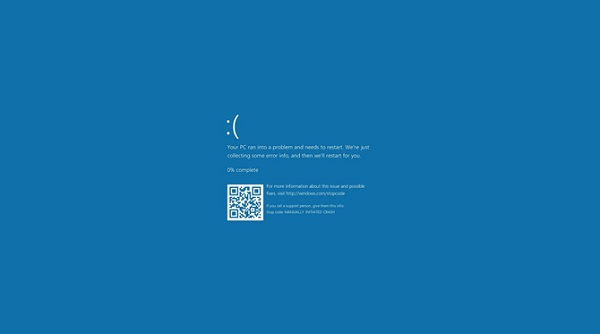
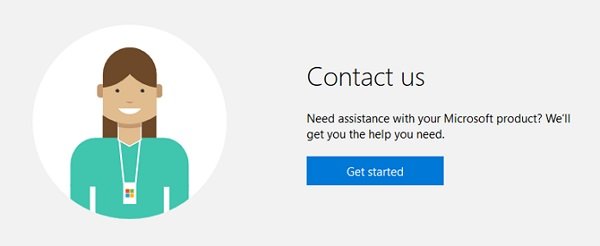
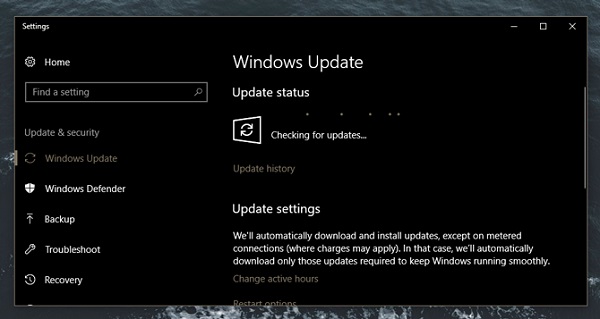
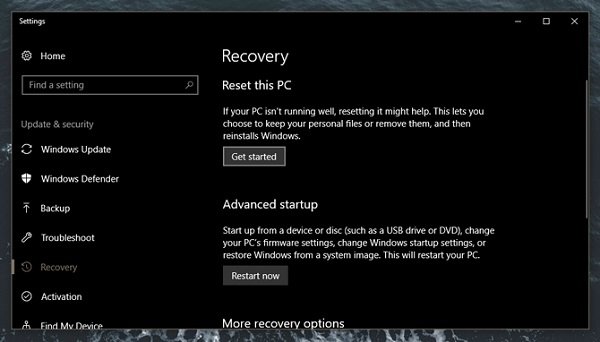
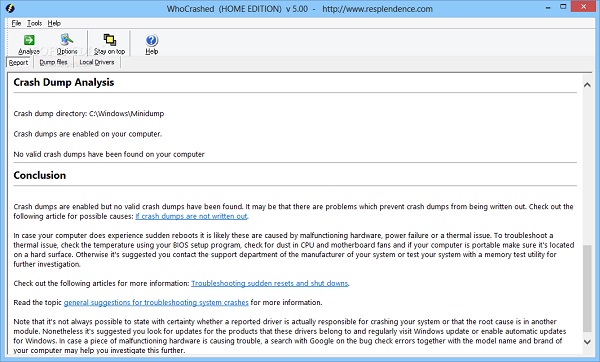






سلام خسته نباشید من ویندوز رو اپدیت کردم الان هروقت وصل اینترنت میشم صفحه ابی میاد ریستارت میشه وقتی هم که میخوام اپدیت اخر رو پاک کنم و حتی وقت اجرای sfc این صفحه ابی میاد این ارور هم نوشته پایینش
UNEXPECTED_KERNEL_MODE_TRAP ممنون میشم راهنمایی کنید
ویندوز و صفحهٔ آبی: خخخخخ. چه عذابی میکشند این دوستان!
نصیب گرگ بیابون نشه خیلی وحشتناکه این بدترین چیزی مه میتونه سر ویندوز بیاد